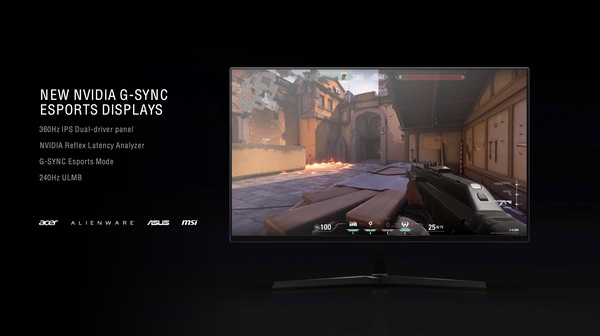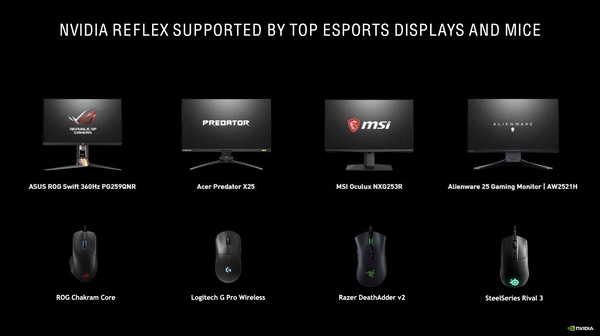GeForce Experienceに簡易OC機能が実装
さらに、システムレイテンシーを短くするには、奥の手ではあるがCPUやGPUのオーバークロック(以下、OC)が有効だ。同じ処理をコンマ1秒でも短時間で実行できれば、それだけシステムレイテンシーが短縮できる。CPUはメーカー謹製のツール(Ryzen MasterやIntel Extreme Tuning Utility)があるが、GeForceのOCは「Afterburner」などの非純正ツールが必要だった。
9月17日以降に配布を予定しているドライバーには(ようやく)GPUのOC機能「Performance Tool」が実装される。ワンクリックでOCする機能はもちろん、GPU温度などのチェックもできる。ライバルのRadeonはRadeon設定内にOC機能(現在はWattman)が昔からあったが、GeForceは頑なに実装していなかった。この点ではようやくここで両者イーブンになったと言えるだろう。もちろん、OCは自己責任なので、無理のない範囲で試してみるといいだろう。
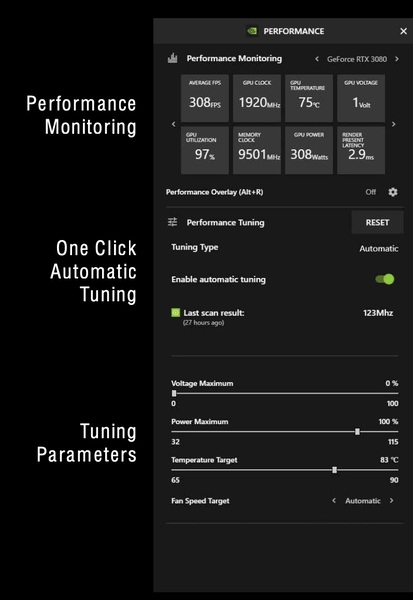
9月17日(予定)に登場するドライバーに含まれるGeForce Experienceには、GPUの簡易OC機能が実装される予定だ。Turingから実装されたOC設定の自動スキャン(NVIVIA Scanner)を利用して無理のない設定を割り出す機能も搭載している
レイテンシーの確認が容易になる「NVIDIA Reflex Latency Analyzer」
NVIDIA ReflexやPerformance Toolがあっても、実際に効果が測定できなければオカルトの域を出ない。システムレイテンシーを数値で出す手法も必要だ。これまでは改造したマウスとハイスピード撮影が可能なカメラを使い、実際に操作しているところを撮影し、ビデオ解析という気の遠くなるような作業が必要だった。
だが、「NVIDIA Reflex Latency Analyzer」に対応したリフレッシュレート360Hz対応ディスプレーとゲーミングマウスをセットにすることで、リアルタイムでシステムレイテンシーを計測できるようになった。360HzのG-SYNC対応ディスプレーは非常に高価なため、自分のプレイ環境を整備するためには金に糸目をつけない人向けのプレミアムな機能だが、一度は試してみたいものだ。
週刊アスキーの最新情報を購読しよう
本記事はアフィリエイトプログラムによる収益を得ている場合があります